Även om det finns uppenbara konkurrensfaktorer mellan de två, fungerar Google och Microsoft bra när det kommer till kompatibilitet mellan Google Suite och Microsoft Office. Du kan enkelt öppna Microsoft Word-dokument i Google Dokument och till och med konvertera dem. Idag kommer vi att förklara det enklaste sättet att ändra ett Word-dokument till Google Dokument på din telefon eller dator.
Innehållsförteckning:
- Konvertera ett Word-dokument till Google Doc på din telefon
- Ändra ett Word-dokument till ett Google-dokument på din PC
Hur man konverterar ett Word-dokument till ett Google-dokument
Google Dokument stöder alla vanliga Microsoft Word-tillägg (.doc, .docx, .dot) och du kan enkelt konvertera alla andra Office-filer till formatet Google Docs, Slides eller Sheets för webbaserad redigering.
Proceduren är ganska enkel både på Android/iOS och PC. Kontrollera stegen vi angav nedan.
1. Konvertera ett Word-dokument till Google Doc på din telefon
Du behöver inte din dator för att konvertera ett Word-dokument till Google-dokument. Du kan använda din telefon och proceduren är ganska enkel. Det enda kravet är appen Google Dokument. Nu behöver vi bara ett Microsoft Word-dokument som du vill spara som Google Doc.
Så här konverterar du ett Word-dokument till Google Doc på din Android eller iPhone:
- Få åtkomst till Word-dokumentet antingen från ditt interna minne eller öppna det på Google Drive .
- Öppna dokumentet och det bör öppnas automatiskt i Google Dokument . Det är om du inte har Microsoft Word för Android installerat.
- Tryck på menyn med tre punkter och välj Dela och exportera .
- Tryck på Spara som och välj Google Dokument .
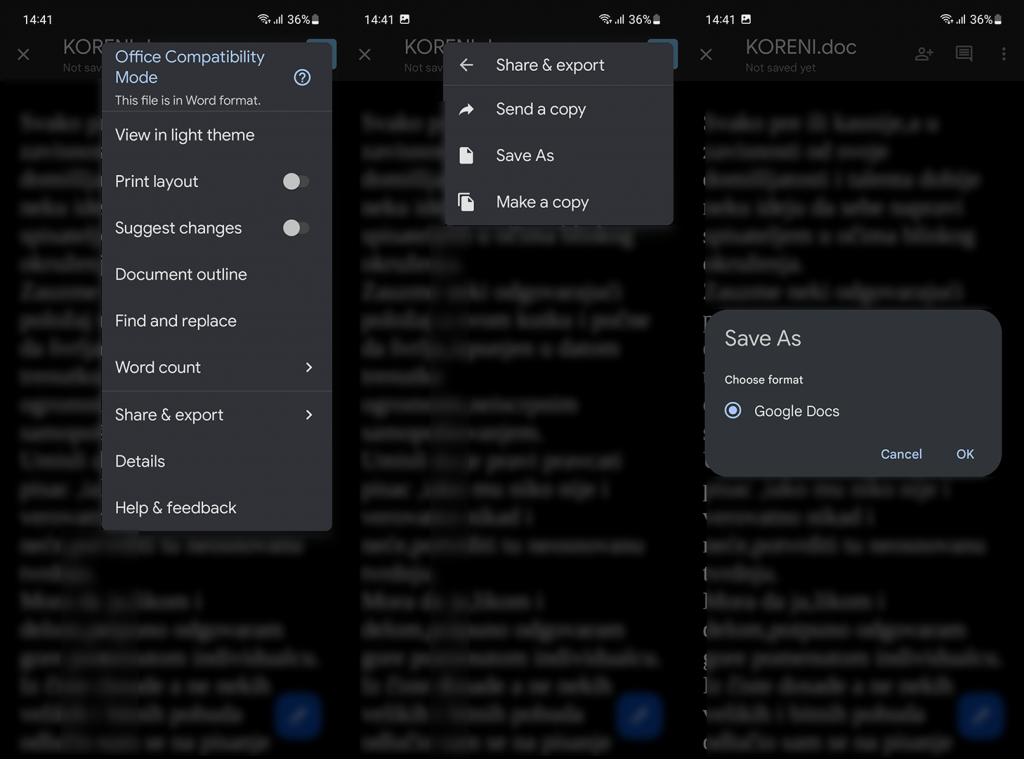
Eftersom Google Docs endast är molnbaserade, kommer dokumentet att sparas på Google Drive och din Docs-databas. Om du vill ladda ner den kommer den automatiskt att konvertera tillbaka till ett Microsoft Word-filtillägg. Du kan naturligtvis välja att göra den tillgänglig offline eller till och med spara den i något annat format, som PDF.
2. Ändra ett Word-dokument till ett Google Docs på din PC
Proceduren är liknande på din PC, med undantaget att du måste ladda upp din fil till Google Drive först. När du har gjort det är det bara att öppna det. Den öppnas automatiskt i Google Dokument och, precis som på Android, kan du konvertera den och spara den i molnet.
Så här ändrar du ett Word-dokument till Google Docs på din PC:
- Öppna Google Drive i en webbläsare på din dator. Du hittar den här .
- Logga in med ditt Google-konto .
- Dra och släpp Word-dokumentet till Google Drive för att ladda upp det. Du kan också klicka på Nytt tecken i den vänstra rutan, välja Filöverföring och ladda upp dokumentet.
- Dubbelklicka på Word-dokumentet för att öppna det i Google Dokument .
- Klicka på Arkiv i verktygsfältet och välj Spara som Google Dokument .
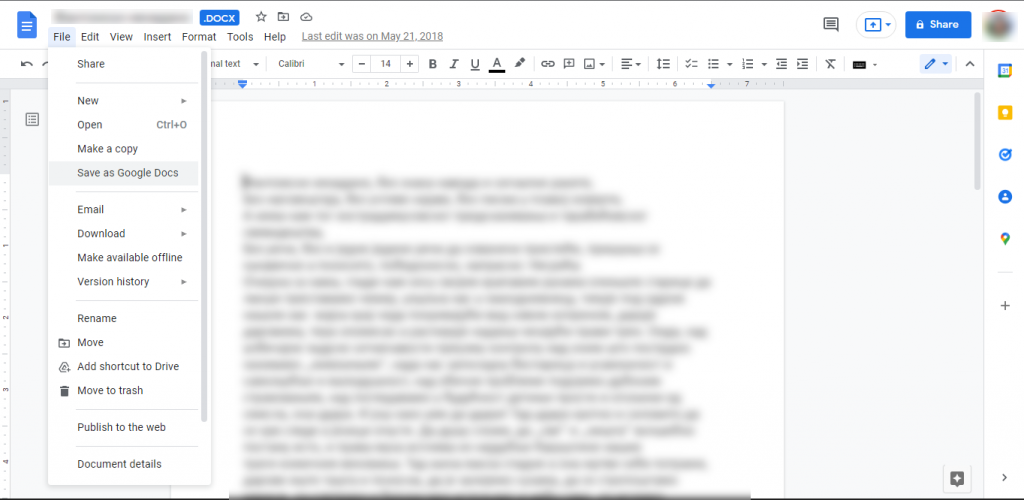
Detta skapar en kopia av filen som kommer att vara tillgänglig på alla dina enheter. Förhoppningsvis gav det dig en bra insikt i ämnet, så på det sättet kan vi avsluta den här artikeln. Tack för att du läste och vi hoppas att dessa instruktioner har hjälpt dig. Glöm inte att dela dina tankar i kommentarsfältet eller nå oss på och .

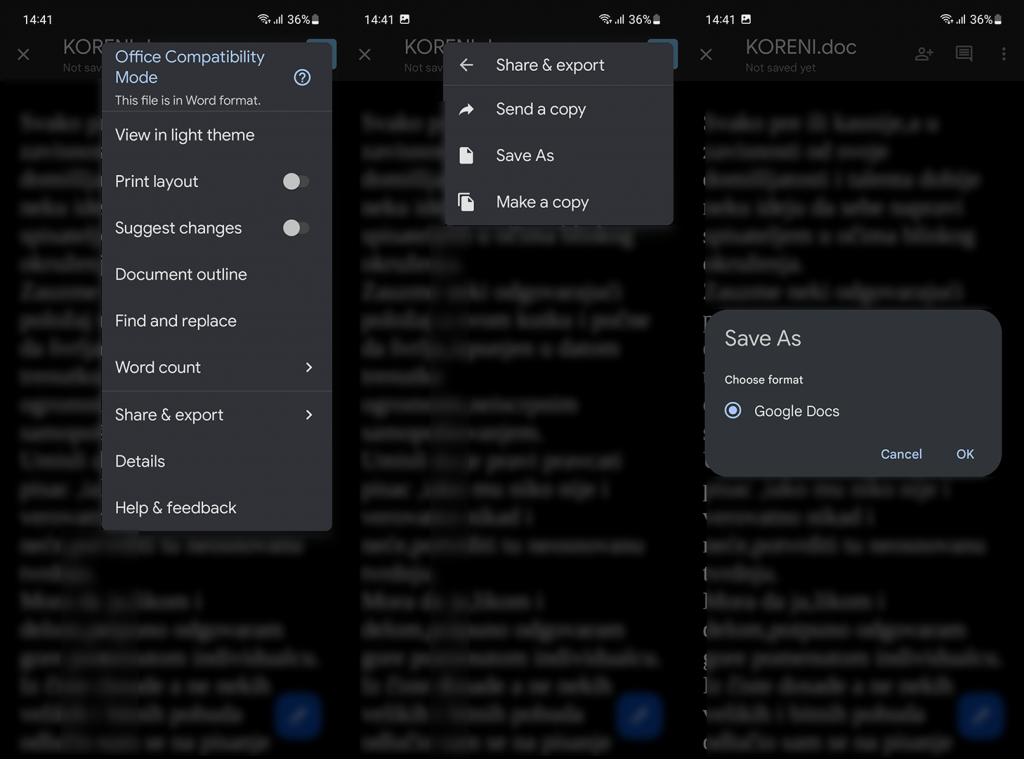
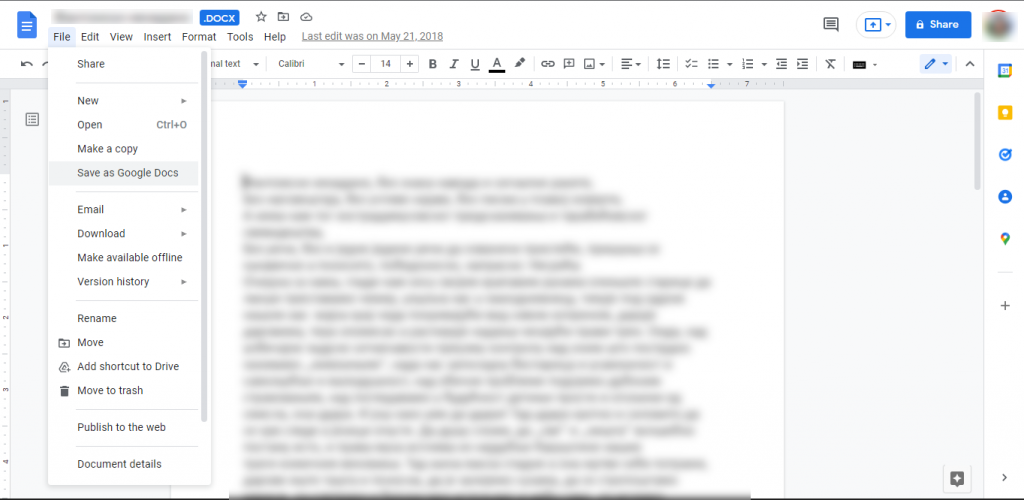



![[100% löst] Hur åtgärdar jag meddelandet Fel vid utskrift i Windows 10? [100% löst] Hur åtgärdar jag meddelandet Fel vid utskrift i Windows 10?](https://img2.luckytemplates.com/resources1/images2/image-9322-0408150406327.png)




![FIXAT: Skrivare i feltillstånd [HP, Canon, Epson, Zebra & Brother] FIXAT: Skrivare i feltillstånd [HP, Canon, Epson, Zebra & Brother]](https://img2.luckytemplates.com/resources1/images2/image-1874-0408150757336.png)